Yesterday :
Total :
어서와!궁금하지!
[UPDF]PDF 편집기 UPDF PRO 체험기 본문
PDF 문서 많이 사용하시죠?
문서 읽기, 주석달기, 신청서 등 PDF 편집도 필요하죠
그런데 PDF가 다른 문서에 비해 편집이 쉽지 않습니다.
그래서 유료 PDF 편집 프로그램을 찾게 되는데,
그렇게 되면 가격이 너무 높아서 고민을 많이 하시게 됩니다.
그런 분들을 위해 경쟁 프로그램 대비 1/6 가격으로 이용 가능한 프로그램을 소개해드리려고 합니다.
하나의 라이센스로 다양한 플랫폼(윈도우/맥/아이폰/아이패드)에서 사용 가능하기에 활용도도 높다고 볼 수 있겠습니다.
주요기능으로는

1. 최근에 사용한 파일 또는 즐겨찾기한 파일로 바로 접근이 가능한 기능
2. 클라우드에 저장되어 있는 파일 접근이 가능한 기능

3. 다양한 도구를 사용할 수 있는 기능

4. 일괄 작업이 가능한 기능
UPDF를 열고 문서를 불어오면 좌측으로 나오는 메뉴를 보여드리겠습니다.

목록으로는 독주, 주석, PDF 편집, 양식 만들기, 교정, 페이지 구성, 페이지 자르기, 페이지 도구가 있었고 이 목록을 통해 PDF편집이 가능했습니다.
지금부터 제가 어떻게 사용하고 있는지 알아보도록 하겠습니다.
1. PDF 읽기


주석부분의 사진인데 이 부분에서는 강조, 선추가, 주석달기, 밑줄, 텍스트 설명선, 펜 작업, 지우기 등 PDF를 읽을 때 다양한 작업을 할 수 있었습니다.
2. PDF 편집
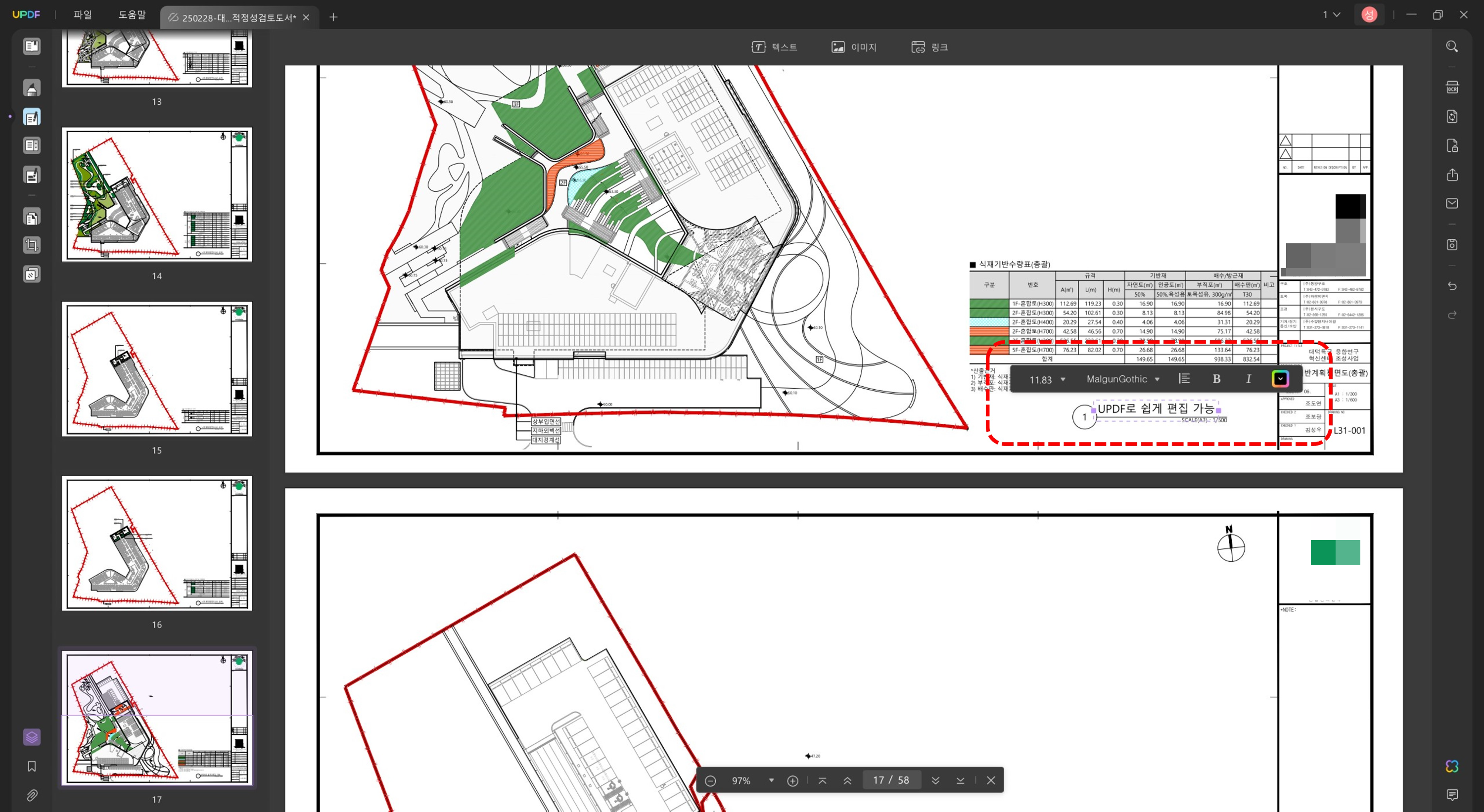

PDF 편집이 쉽지 않은데 UPDF에서는 위에 보이시는 것처럼 아주 쉽게 텍스트 추가 및 수정, 이미지 편집 기능, 링크 추가도 가능하였습니다.

또한 페이지 도구를 통해 워터마크 추가, 배경 편집, 머리말 및 꼬리말 입력이 가능했습니다.
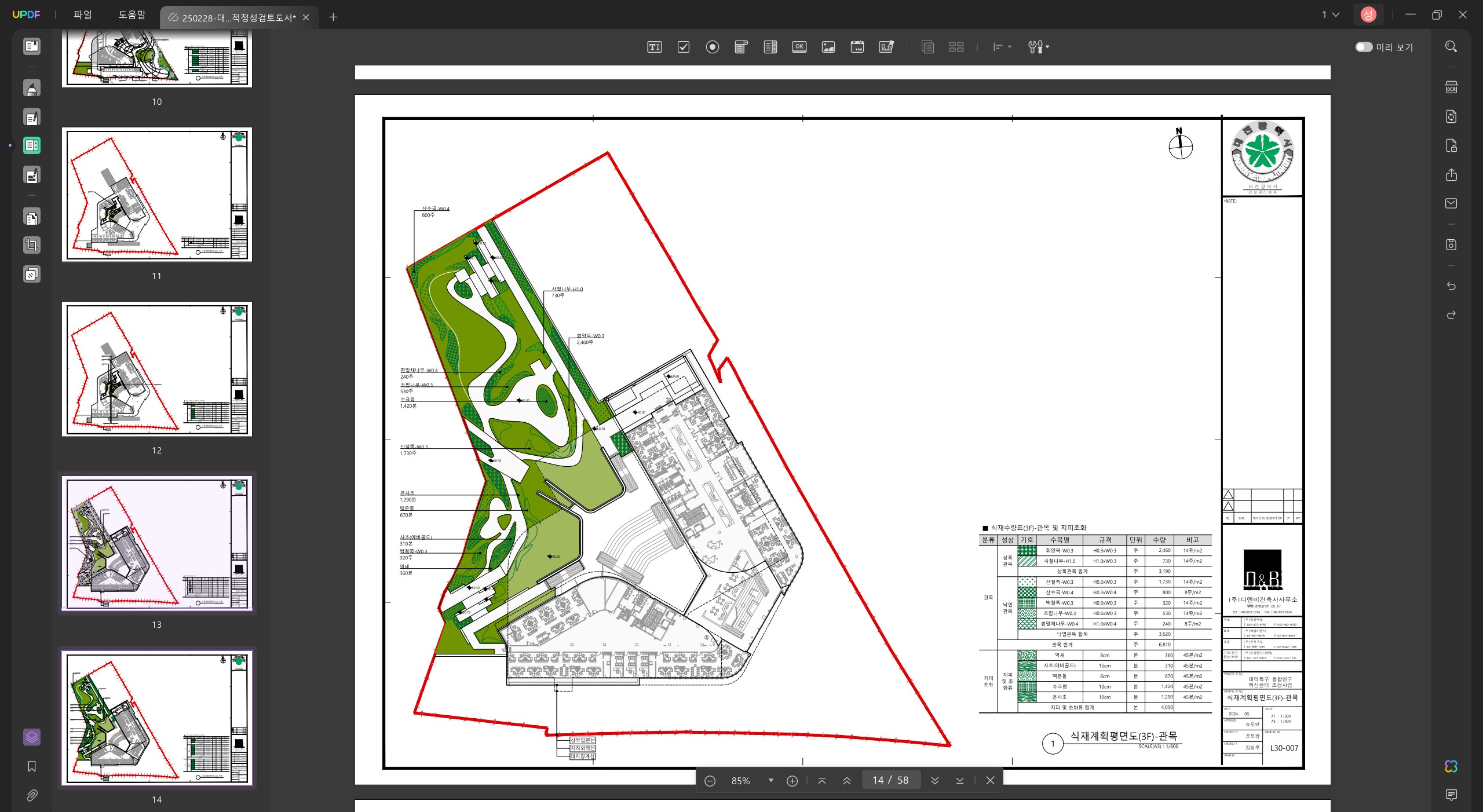
그리고 양식 만들기에 들어가게 되면 다양한 양식을 PDF에 추가할 수 있었습니다. 날짜 필드를 만들 수도 있고, 라디오 단추를 만들 수도 있었습니다.
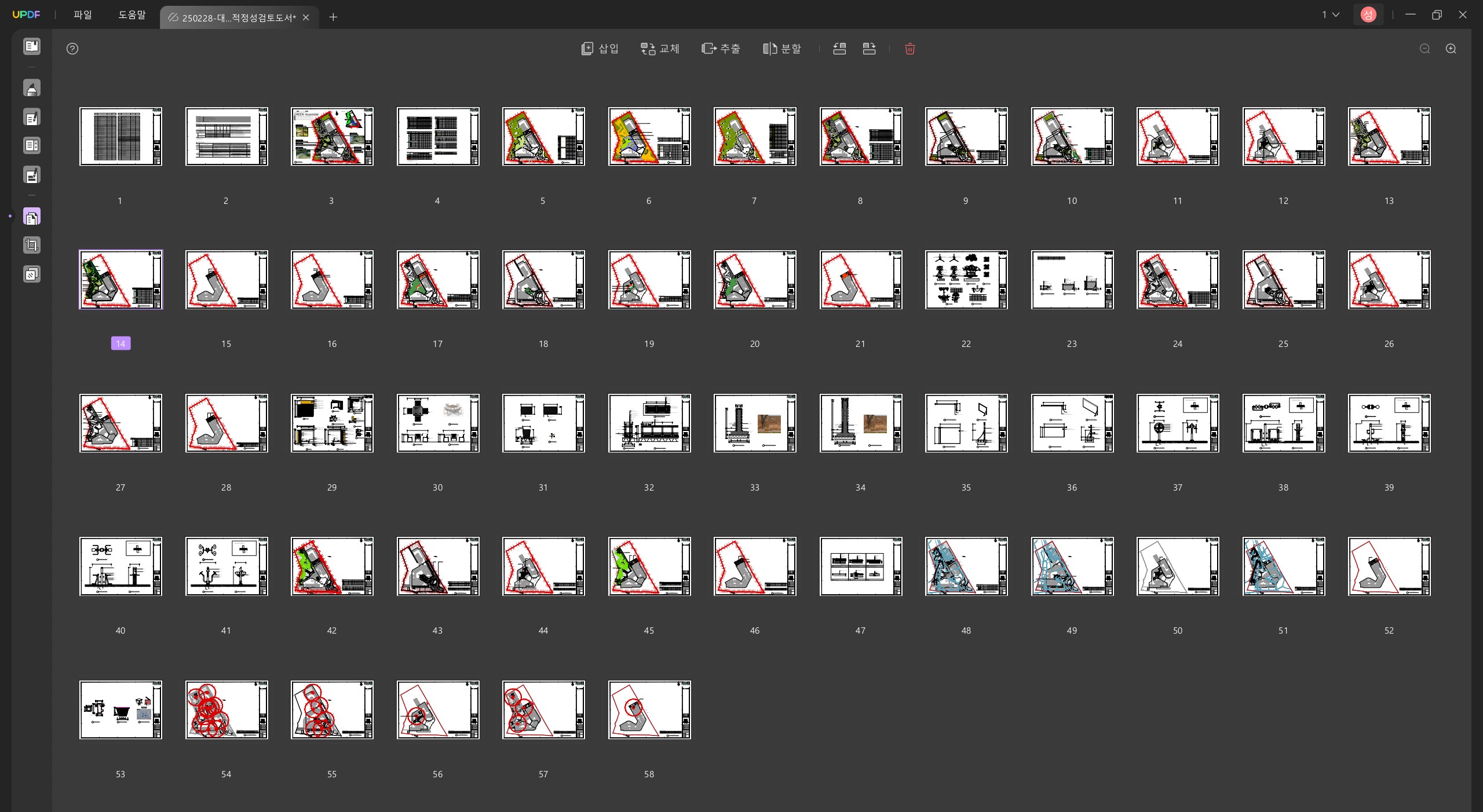
페이지 구성으로 가게되면 제가 지금 어디를 보고 있는지 한번에 볼 수 있었고, 여기서 바로 페이지 삭제, 페이지 순서 변경, 다른 PDF를 추가해서 새로운 구성으로 가능했습니다. 또한 그 페이지만 추출도 가능하고 분할도 가능했습니다.
이렇게 작업한 PDF들은 OCR 이미지 전용의 PDF 또는 검색이 가능한 PDF로 내보낼 수가 있었습니다. 그리고 PDF 내보내기를 통해 다양한 파일 형태(word, powerpoint, excel 등)로 내보내기가 가능했습니다.
3. PDF 도구
위에서 제가 PDF도구를 보여 드렸었는데, 이 도구를 이용하시면 워드에서 PDF로 전환을 하거나 아니면 엑셀에서 변환을 하는 것도 가능합니다. 스캐너에서 PDF를 작성하는 것도 가능하고 PDF편집을 다양하게 가능한 걸 볼 수가 있었습니다.
PDF도구는 위에서 설명드린 PDF편집을 직관적으로 보여주고 있는 걸 알 수 있었습니다.
4. 정리
이렇게 PDF를 아주 쉽게 읽고 주석도 달고 강조도 할 수 있고 다양한 툴을 사용할 수 있는 UPDF를 소개해 드렸습니다.
UPDF는 가격이 타사 경쟁 프로그램의 1/6 수준으로 경제적인 가격으로 사용할 수 있으며, 365일 고객 지원을 받을 수가 있습니다. 또한 30일 환불 프로그램도 진행하고 있기 때문에 직접 사용해 보고 싶으신 분들은 아래의 링크를 통해 사용을 해 보시면 좋을 것 같습니다.
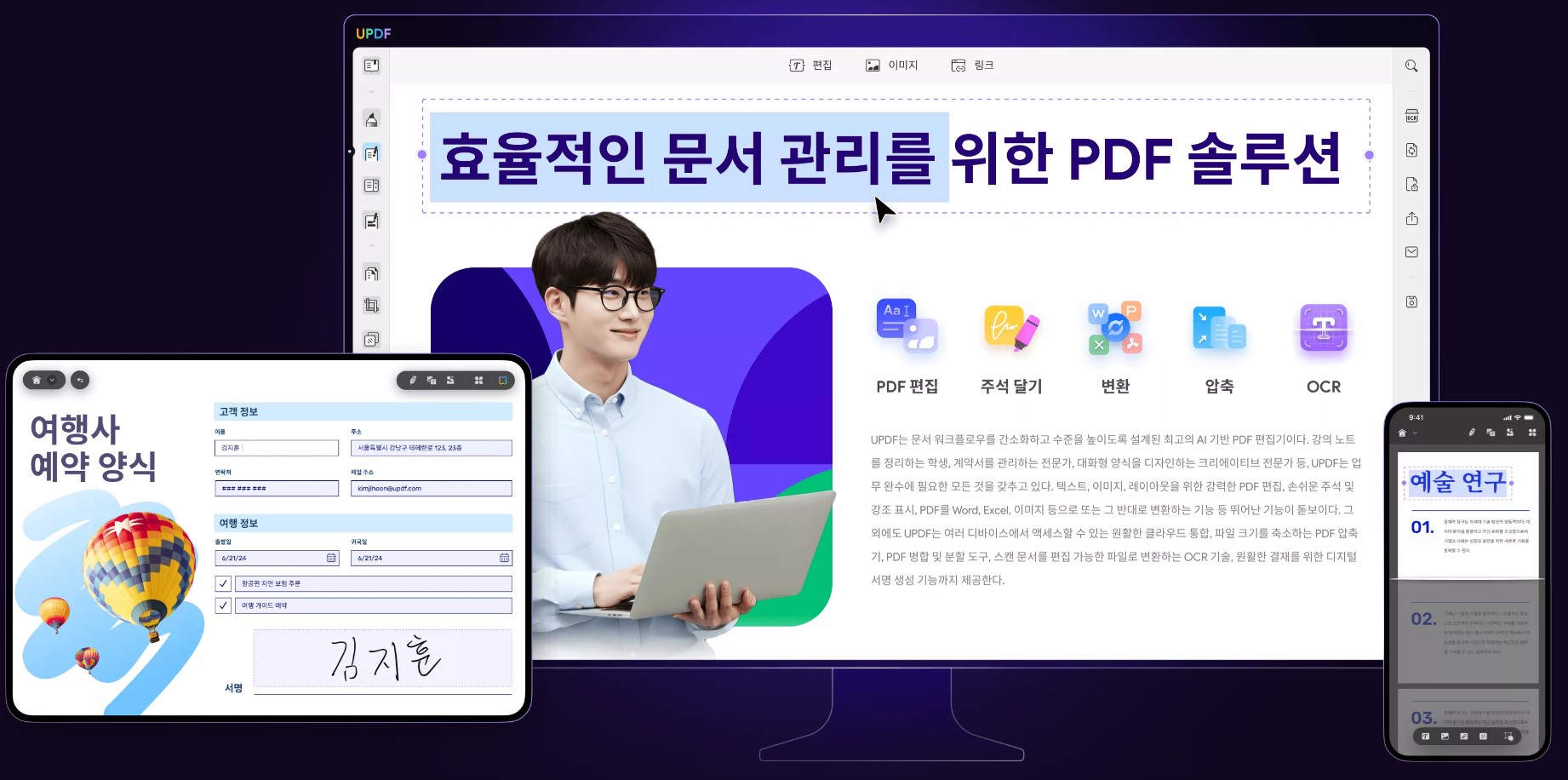
'리뷰상품|쿨아이템 ' 카테고리의 다른 글
| [JBL] Tour Pro3 무선 이어폰 (0) | 2025.05.09 |
|---|---|
| [CARPLE] 카플 CPWireless 카플레이 무선 동글 (1) | 2025.04.06 |
| [OnOUR] 온아워 노트북 수직 스탠드 거치대 (0) | 2025.01.29 |
| [벨킨] 30W USB-C타입 PD 3.0 PPS 고속 충전기 (1) | 2022.09.13 |
| [ESR] 이에스알 아이패드 미니 탈부착 종이질감 필름 (0) | 2022.07.07 |





